reklama
 V průběhu let vysílání obrazovky, známé také jako videonávody, se na internetu staly velmi populární. Důvodem, proč se stali tak populárními, je to, že umožňuje uživateli zaznamenat svou obrazovku a sdílet ji s ostatními, aby jim ukázal, jak něco udělat na počítači.
V průběhu let vysílání obrazovky, známé také jako videonávody, se na internetu staly velmi populární. Důvodem, proč se stali tak populárními, je to, že umožňuje uživateli zaznamenat svou obrazovku a sdílet ji s ostatními, aby jim ukázal, jak něco udělat na počítači.
Pokud procházíte weby jako Youtube YouTube přidává integraci Google+ do kanálů, aktualizací zdrojů a editoru anotací [Zprávy] Přečtěte si více , Blip.tv, uvidíte, že existuje spousta videonávodů, ale jen velmi málo z nich je k vidění a porozumění.
Existuje mnoho věcí, které jsou potřeba k vytvoření skvělé video tutoriál a v tomto článku se pokusím co nejlépe naučit některé techniky, které jsem se naučil podél cesty.
Správné aplikace
Chcete-li zahájit vytváření vysílání obrazovky, musíte nejprve stáhnout aplikaci, která vám umožní zaznamenat obrazovku. V systému Mac OS X existuje několik aplikací, například iShowU, ScreenFlow a Screenium. Tyto aplikace můžete vyzkoušet stažením z jejich webových stránek. Chcete-li však plně využívat všech funkcí, musíte si zakoupit licenci. Pokud jste uživatelem systému Windows, doporučuji použít
Studio Camtasia protože má mnoho skvělých funkcí. Camtasia Studio pro Windows je velmi podobná ScreenFlow pro Mac OS X.A volný, uvolnit alternativou pro Windows i Mac OS X je Jing. Jing je nástroj pro snímání obrazovky od tvůrců Camtasia Studio, ale byl vytvořen speciálně pro vysílání obrazovky. Ačkoli lze aplikaci použít bez jakýchkoli reálných limitů, jedinou nevýhodou je, že limit pro jeden záznam je pět minut.
Pro uživatele Linuxu existuje open source projekt na Sourceforge s názvem Xvidcap.
Nastavte správné rozlišení
První věc, kterou musíte udělat při vytváření screencastu pro online publikum, je nastavení vašeho Rozlišení obrazovky na nejnižší možné nastavení.
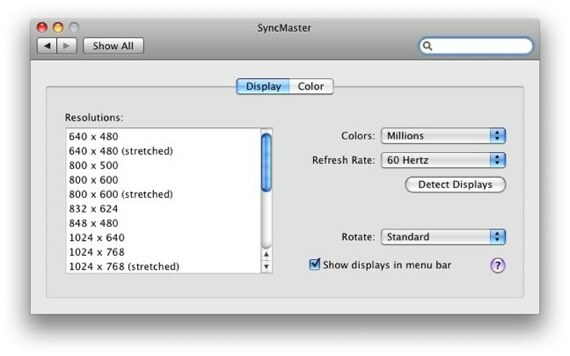
Důvod, proč to děláme, je, že můžeme zaznamenat co největší část obrazovky, aniž bychom ztratili příliš vysokou kvalitu, když komprimujeme vysílání obrazovky po dokončení nahrávání. Také, když jej prohlížeč na webech pro sdílení videa zobrazí v režimu celé obrazovky, budou rozměry obrazovky s největší pravděpodobností menší než jejich rozlišení. To znamená, že budou moci vidět všechno jasně včetně textu.
Správné zařízení
Při vytváření vysílání obrazovky je velmi důležité, aby diváci rozuměli tomu, co říkáte, aby mohli snadno sledovat, co se snažíte učit nebo ukazovat. Z tohoto důvodu to tak je nedoporučeno že používáte mikrofon, který je součástí vašeho notebooku, protože existuje šance, že uslyší fanouška a může vám znít vzdáleně a nejasně.
Pokud se chystáte vytvořit vysílání obrazovky, investujte do samostatného mikrofonu nebo náhlavní soupravy. Headset, který používám, je headset Logitech ClearChat Pro a funguje skvěle.

Správná slova
Pokud děláte videocast pro video tutoriál o tom, jak vytvořit skript v PHP, například; je dobré provést zkušební běh, vytvořit skript a přemýšlet o tom, co byste řekli v určitých krocích a dělat si poznámky, abyste mohli nejlépe popsat, co se snažíte překonat. Pokud vytváříte dlouhý scénář, je lepší pozastavit nahrávání udělejte si přestávku na pár minut, protože pokud uděláte chybu, kterou při nahrávání scénáře nemůžete vyřešit, můžete začít znovu od nahrávání, než se pozastavíte. Pokud předvádíte nový nástroj k provedení určitého úkolu, věnujte nějaký čas představení nástroje a odkaz na jeho stažení, aby nedošlo k záměně. Nejpravděpodobnější jsou vaši diváci, kteří jsou v počítačích noví a neví, jak hledat nástroj, který předvádíte.
Pokud máte pocit, že uživateli již není možné nic vysvětlit, ukončete nahrávání tím, že jim dáte vědět, jak vás mohou kontaktovat, pokud potřebují pomoc. Uveďte seznam Cvrlikání Uživatelské jméno nebo E-mailová adresa.
Správný formát
Protože rozlišení obrazovky bylo velmi nízké, pokud jde o export našeho screencastu, udržujte rozměry na 100%. Obrázek níže ukazuje nastavení, které používám pro export mých screencastů. Pro krátký scénář, který jsem nedávno udělal, byla velikost exportovaného souboru MOV 32 MB a doba trvání vysílání obrazovky byla 7 minut 30 sekund. To pracuje na 4,3 MB za minutu, což je relativně nízká u ostatních kompresních technik, které jsem použil v minulosti.
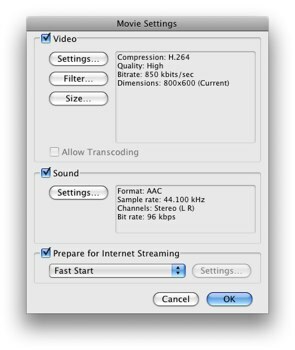
Komprimace souboru může nějakou dobu trvat, v závislosti na tom, jak dlouho je vysílání obrazovky a jeho rozměry. Tak jděte a uchopte šálek kávy, zatímco budete čekat, až skončí.
Dokončení se dotýká
Když byl soubor úspěšně zakódován a komprimován, pak jej otevřete pomocí QuickTime Player a přidat logo na začátek screencastu a také odkaz na můj web, aby lidé, kteří narazili na moje videa na webech pro sdílení videa, věděli, kde mohou najít více mých věcí.
Nyní, když jste dokončili veškerý záznam, úpravy a export, je nyní čas nahrát váš screencast tolik webů pro sdílení videa jak víš. Nahrávám na mnoho webů pro sdílení videa, protože různí lidé používají různé služby, takže čím více webů pro sdílení videa nahrajete svůj obsah, tím širší publikum oslovíte.
Pokud máte web, měli byste ho také vložit. Při zobrazování screencastů na mém webu je služba, kterou používám, Blip.tv, protože komprese vašeho screencastu, když byla nahrána, je velmi dobrá a téměř žádná kvalita se ztratí. Ve videích mají také reklamy, takže můžete vydělat trochu peněz.
Je na čase propagovat své nově vytvořené vysílání obrazovky na vašem webu, takže o tom pípejte a požádejte lidi, aby se retweetli. Přidejte ji do StumbleUpon a Lahodné Jak používat Delicious k organizaci vašeho studentského života Přečtěte si více , použití Facebook propagovat Jak propagovat svůj blog pomocí stránek Facebooku Přečtěte si více a tady jsou 5 dalších tipů na propagaci 5 bezplatných způsobů propagace vašeho webu Přečtěte si více , doufám, že jim pomohou. Nezapomeňte jej přidat na webové stránky výuky, pokud je to pro ně také relevantní.
Pokud byste chtěli vědět něco o vytváření screencastu, pak prosím neváhejte napsat komentář níže a já odpovím nejlépe, jak umím.


